Att skapa grafik för din podcast är ett avgörande steg för att väcka visuellt intresse och synas på sociala medier. Canva erbjuder en mängd verktyg och inställningar som gör att du kan anpassa dina bilder individuellt. I denna guide får du lära dig hur du kan använda filter, justeringar och beskära bilder med Canva för att göra din podcast visuellt tilltalande.
Viktigaste insikter
- Canva erbjuder olika filter och justeringsmöjligheter för att ändra bilder.
- Du kan beskära och spegla bilder för att optimera designen.
- Harmoniska färger och kontrast är avgörande för en lyckad look.
- Att kombinera bilder och använda praktiska effekter ger dina grafiker en professionell touch.
Steg-för-steg-guide
1. Ladda upp och välj bild
Först måste du ladda upp en bild som du vill använda i ditt projekt. Öppna Canva och klicka på "Ladda upp". Välj bilden från din samling som du vill redigera. Ett exempel skulle kunna vara en bild på dina sandslottleksaker eller en kanin; här väljer du helt enkelt den önskade bilden.
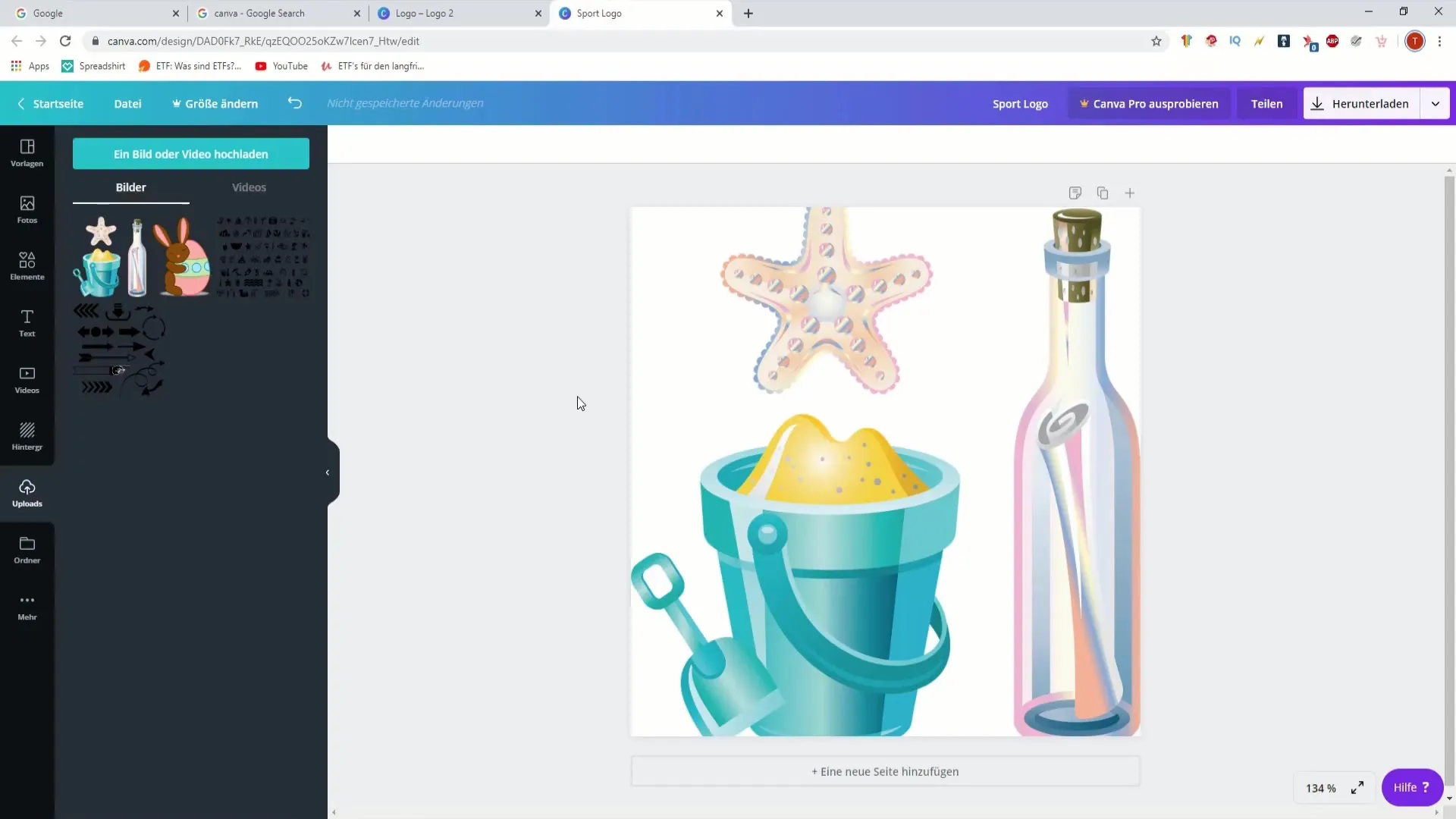
2. Beskär bilden
Efter att du har laddat upp bilden kan du använda beskärningsalternativet. Välj bilden och klicka sedan på beskärningssymbolen. Här kan du bestämma om du vill ta bort delar av bilden, som kaninhörens, eller om du bara vill anpassa bilden.
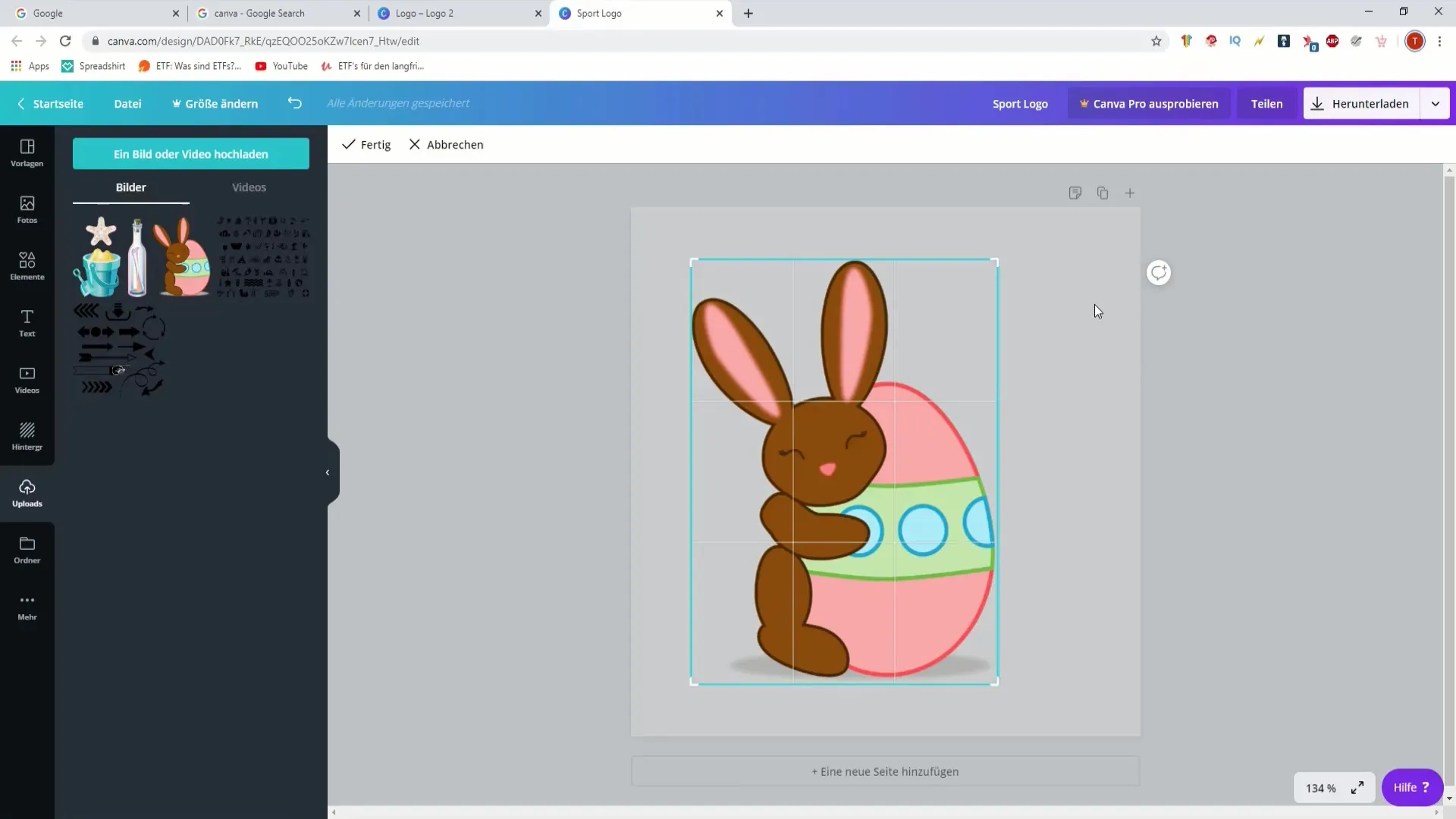
3. Rotera eller spegla bilden
Om du vill skapa en kreativ design med din bild kan du också rotera eller spegla den. Genom alternativen i redigeringsmenyn kan du rotera bilden vertikalt eller horisontellt. Detta är ett utmärkt sätt att skapa olika bildperspektiv och öka det visuella intresset.
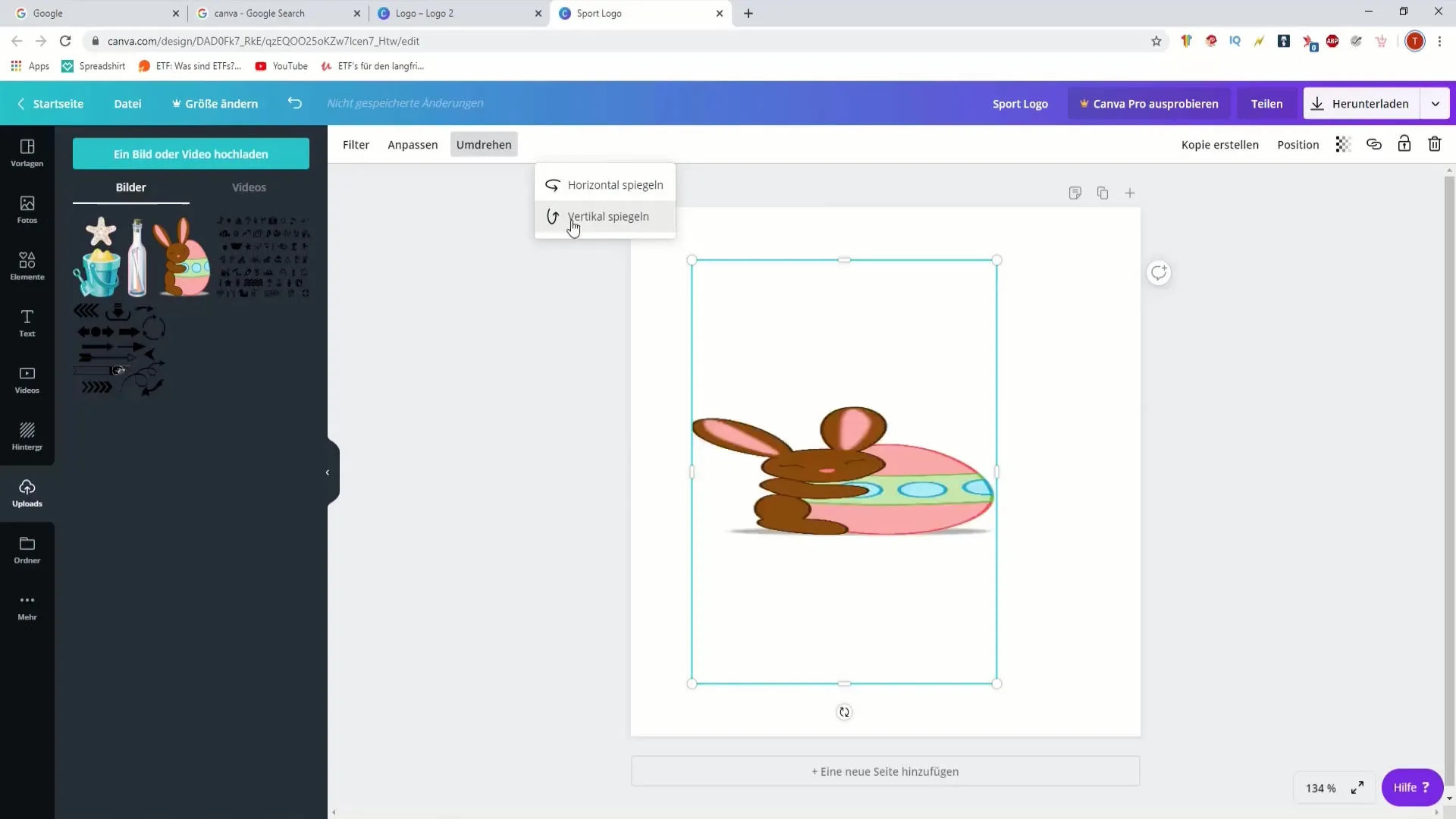
4. Tillämpa filter
Canva erbjuder en mängd filter som kan ge din bild en ny look. Välj fliken "Filter" i menyn och testa olika alternativ. Observera hur bildens stämning förändras när du byter mellan olika filter och anpassa intensiteten efter dina önskemål.
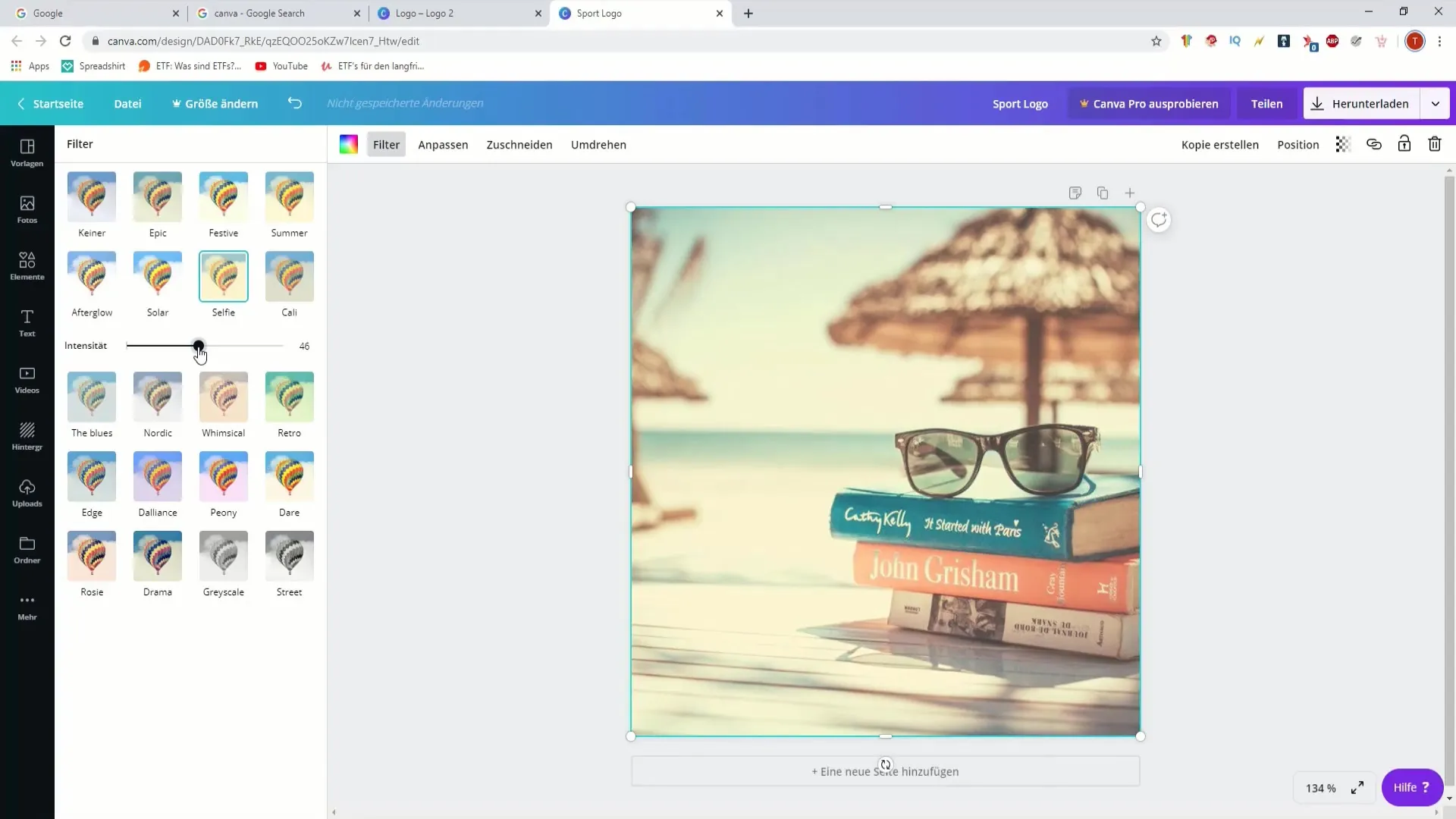
5. Justera inställningar: Ljusstyrka och kontrast
Ett av de viktigaste inställningarna du kan göra är att justera ljusstyrka och kontrast. I redigeringsalternativen hittar du inställningen "Justera". Här kan du öka eller minska ljusstyrkan med reglaget och samtidigt justera kontrasten. Prova dig fram med dessa inställningar för att uppnå den bästa effekten för din bild.
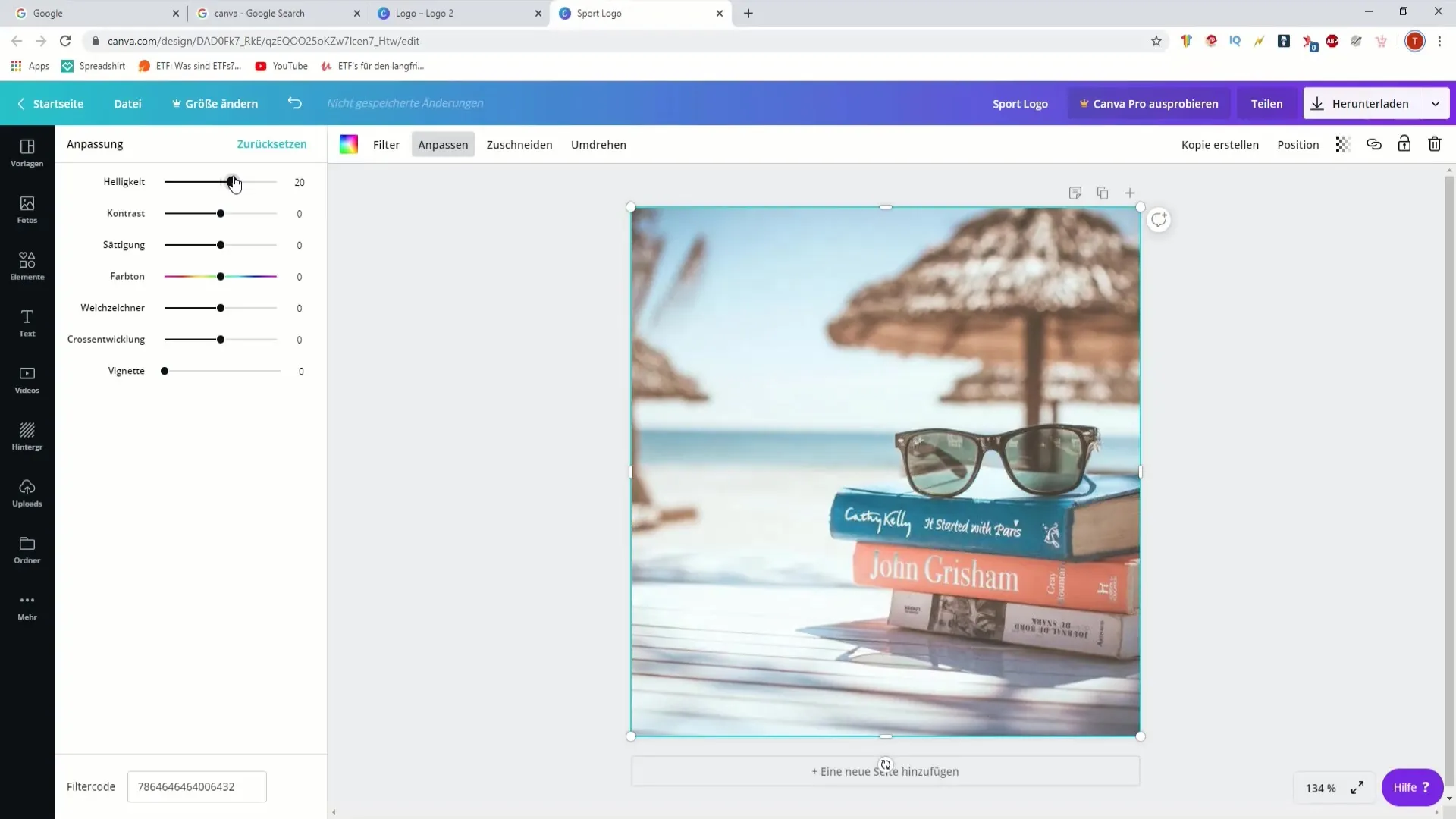
6. Justera mättnad och färgton
Mättnaden avgör hur levande färgerna i din bild ser ut. Genom att leka med reglagen kan du justera färgtonen och framhäva eller dämpa vissa färger. Denna funktion är särskilt användbar om du vill ge din podcast en specifik stil eller färgsättning.
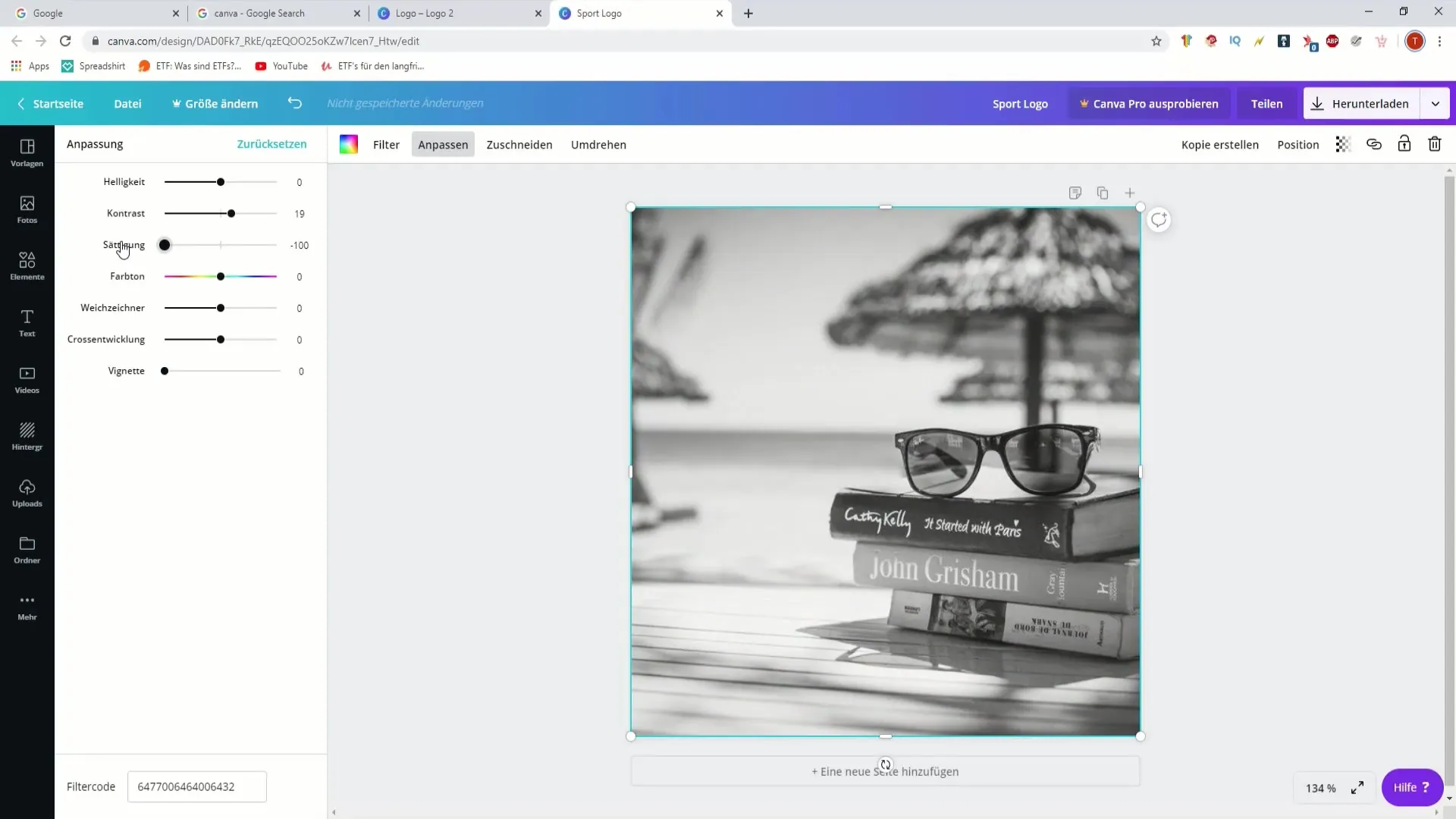
7. Mjukgörare för en mjuk look
Mjukgöraren är ett annat användbart verktyg i Canva som kan ge din bild en mjuk touch. Du kan använda den för att göra bakgrunder suddiga medan huvudfiguren förblir skarp och tydlig. Se till att öka intensiteten endast minimalt för att inte förlora helheten i bilden.
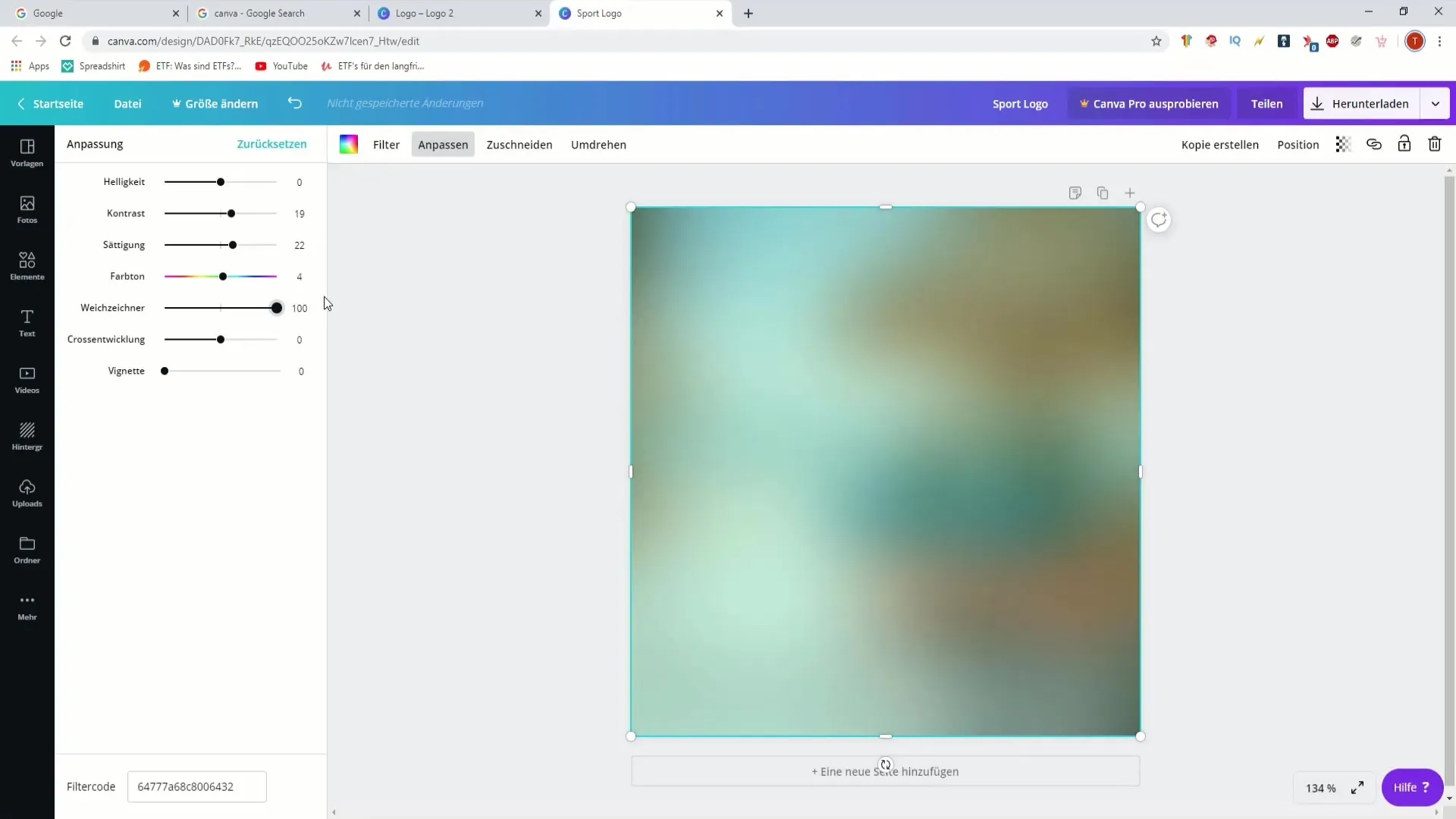
8. Kombinera bilder
Om du vill kombinera flera bilder i en grafik kan du också göra det i Canva. Gå till "Element" och sedan till "Rutnät" för att skapa en layout som kan ta emot flera bilder samtidigt. Detta passar utmärkt för semesterkollage eller för att visa olika aspekter av din podcast.
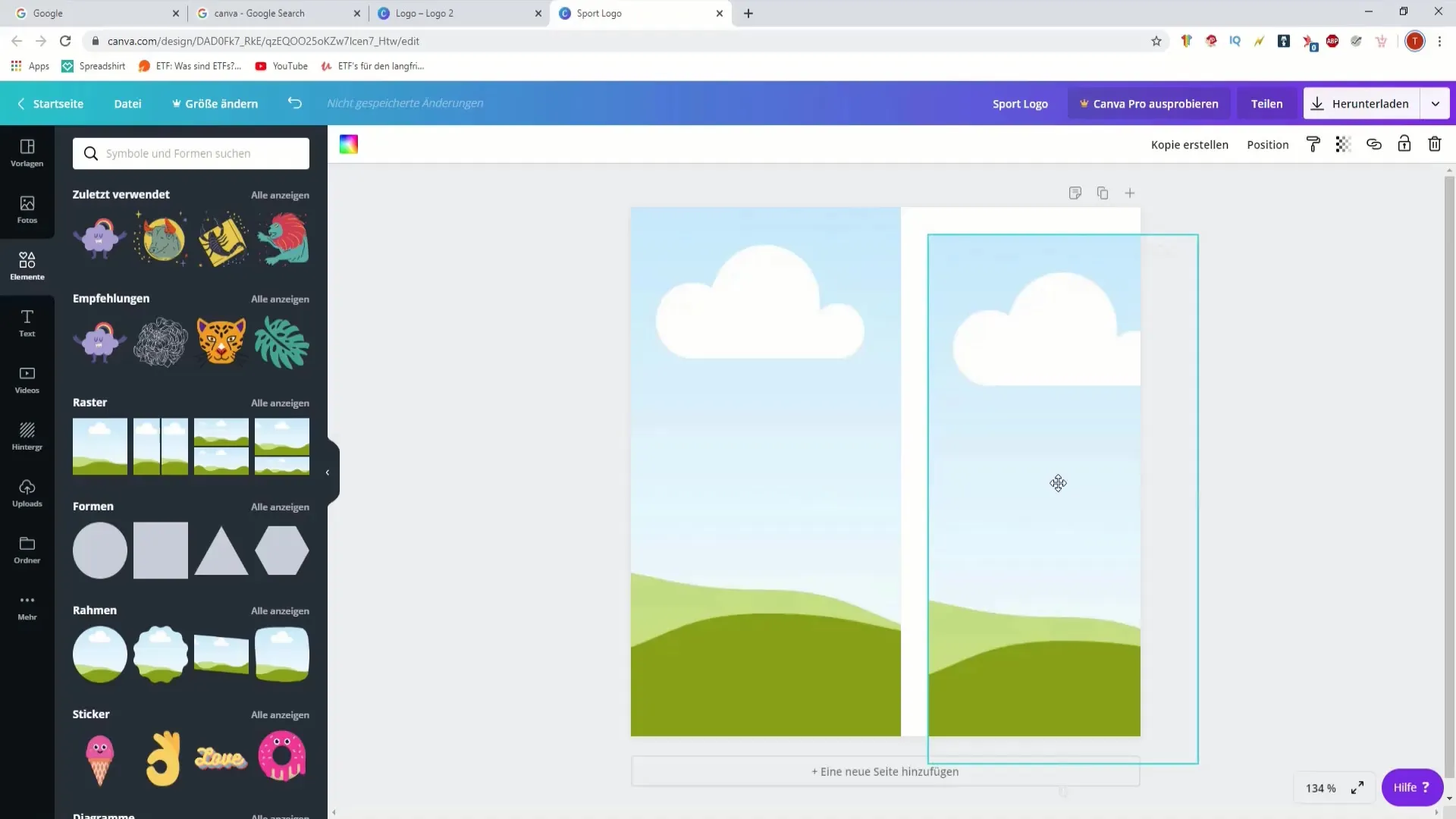
9. Snabbt arbete med mallar och filter
Om du vill kan du också använda mallar som gör det möjligt för dig att snabbt och enhetligt designa dina bilder. Oavsett om det gäller logotyper eller miniatyrbilder, se till att använda de filter och inställningar du har lärt dig för att säkerställa konsistensen i dina grafiska bilder.
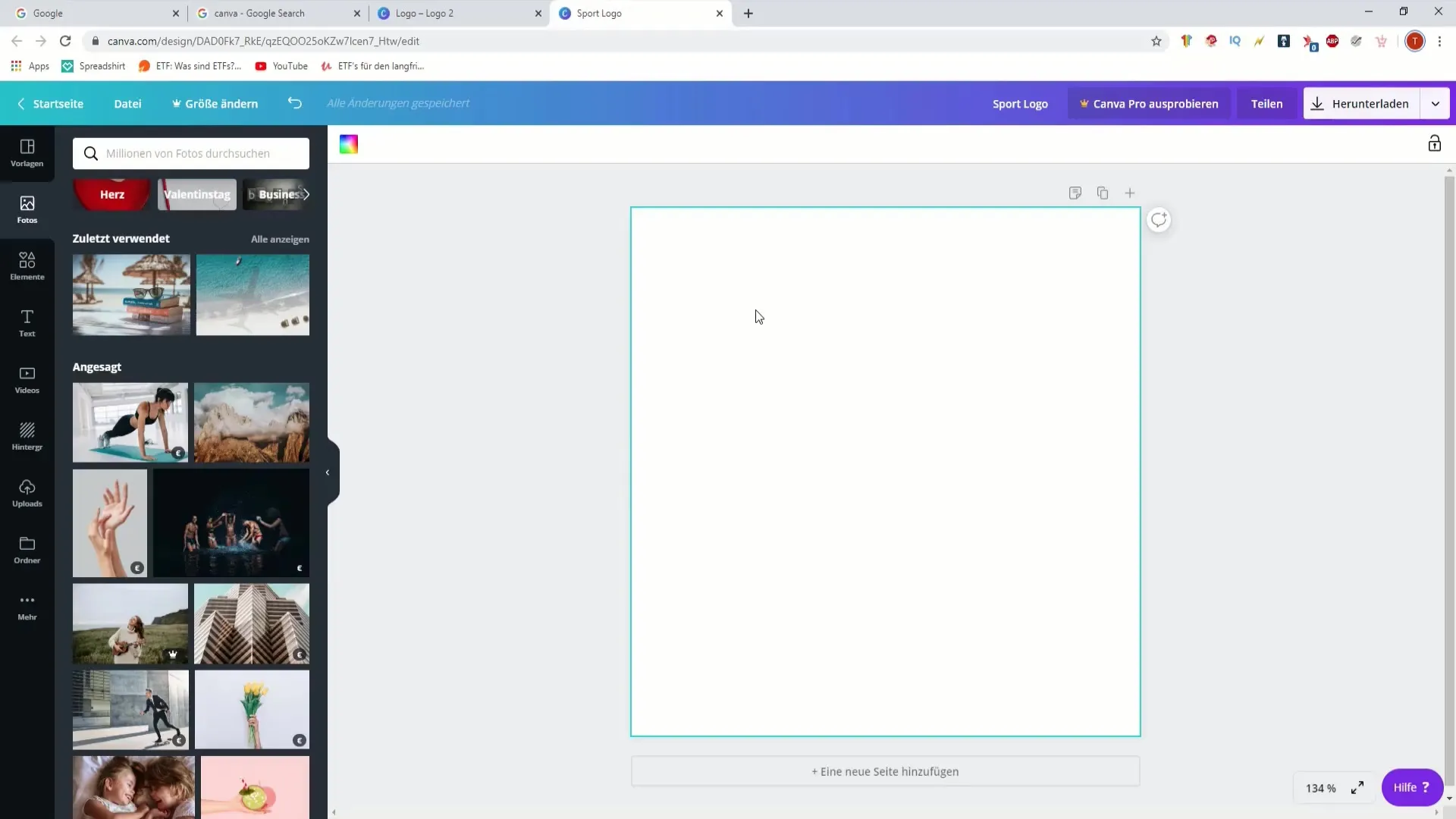
10. Kontrollera och slutför
Titta på din färdiga bild och kontrollera alla justeringar du har gjort. Se till att allt harmoniserar och att helhetsintrycket motsvarar din önskade stil. Du kan nu använda eller anpassa bilden för din podcast efter behov.
Sammanfattning
I den här handledningen har du lärt dig de väsentliga stegen för att använda Canva för att skapa och anpassa dina podcast-grafiker. Från bildvalet till beskärningen och tillämpningen av filter och mättnad har du nu den kunskap som krävs för att vara kreativ och skapa visuellt innehåll som imponerar.
Vanliga frågor
Hur laddar jag upp en bild i Canva?Klicka på "Ladda upp" för att välja och ladda upp en bild från din dator.
Hur kan jag beskära en bild?Välj bilden och klicka på beskärningssymbolen för att ta bort önskade delar av bilden.
Vilka filter kan jag använda i Canva?Canva erbjuder olika filter som du kan välja i redigeringsmenyn under "Filter".
Hur justerar jag ljusstyrka och kontrast?Gå till "Anpassa" och använd reglagen för ljusstyrka och kontrast för att optimera din bild.
Kan jag kombinera bilder med varandra?Ja, du kan klicka på "Element" och sedan på "Raster" för att kombinera flera bilder i en grafik.


